- Central de conhecimento
- Automação
- Fluxos de trabalho
- Criar tarefas Todoist com fluxos de trabalho
Isenção de responsabilidade de tradução: esse conteúdo foi traduzido para sua conveniência com o uso de software e pode não ter sido revisado por uma pessoa. O texto oficial é a versão em inglês e sempre será o texto mais atualizado. Para ver a versão em inglês, clique aqui.
Criar tarefas Todoist com fluxos de trabalho
Ultima atualização: 4 de Novembro de 2025
Disponível com qualquer uma das seguintes assinaturas, salvo menção ao contrário:
-
Marketing Hub Professional, Enterprise
-
Sales Hub Professional, Enterprise
-
Service Hub Professional, Enterprise
-
Data Hub Professional, Enterprise
-
Smart CRM Professional, Enterprise
-
Commerce Hub Professional, Enterprise
Use o fluxos de trabalho para automatizar a criação de tarefas Todoist para ajudar você e sua equipe a acompanhar o trabalho. Antes de criar tarefas Todoist com fluxos de trabalho, você deve conectar o Todoist à sua conta HubSpot a partir do Marketplace de aplicativos
Observação: a ação Criar uma tarefa no fluxo de trabalho Todoist só está disponível no fluxos de trabalho baseado em contato, baseado em empresa, baseado em negócio e baseado em ticket.
Para criar uma tarefa Todoist com um fluxo de trabalho HubSpot:- No seu portal da HubSpot, acesse Automação > Fluxos de trabalho.
- Clique no nome de um fluxo de trabalho existente ou crie um novo fluxo de trabalho .
- Clique no ícone ++ para adicionar uma ação de fluxo de trabalho.
- No painel direito, procure e selecione Criar uma tarefa no Todoist.
- No painel direito, configure sua ação de tarefa Todoist:
- Projeto Todoist: selecione um projeto Todoist para criar a tarefa no. Você pode selecionar projetos pertencentes ao usuário que conectou a integração ou compartilhados com ele.
- Seção Projeto: selecione uma seção no projeto Todoist para criar a tarefa.
- Prioridade: selecione uma prioridade para a tarefa. Se uma prioridade não for selecionada, a tarefa será automaticamente definida como Prioridade 4.
- Data de vencimento: defina uma data de vencimento para a tarefa. Você também pode usar um token de personalização para inserir um valor de data do registro inscrito.
- Título da Tarefa: insira um título de tarefa. Você também pode usar um token de personalização para inserir valores do registro inscrito.
- Descrições da Tarefa: insira uma descrição da tarefa. Você também pode usar um token de personalização para inserir valores do registro inscrito.
- Adicione rótulos à sua tarefa: adicione rótulos Todoist às suas tarefas. Não é possível adicionar novos rótulos do HubSpot. Esses rótulos devem ser criados primeiro no Todoist.
- No canto superior, clique em Salvar.
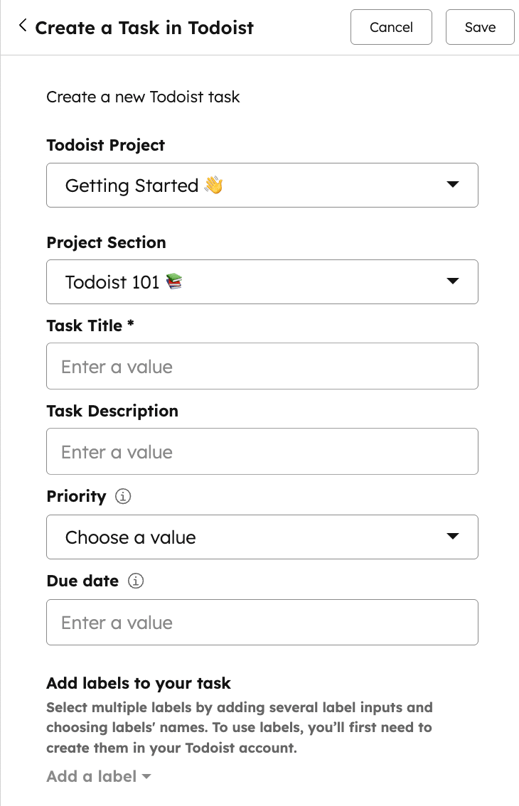
Workflows
Agradecemos pelos seus comentários. Eles são muito importantes para nós.
Este formulário deve ser usado apenas para fazer comentários sobre esses artigos. Saiba como obter ajuda para usar a HubSpot.